У цьому повному посібнику ми покажемо вам, як ви редагуєте ландшафтні фотографії за допомогою Lightroom Classic CC, щоб витягнути краще з ваших зображень. Редагування ландшафтних фотографій може бути захоплюючим викликом, особливо коли йдеться про пошук правильної експозиції та колірності. У цьому посібнику ви дізнаєтеся, як працювати з різними інструментами налаштування Lightroom, щоб максимізувати драматичний ефект у вашій ландшафтній фотографії. Давайте разом розглянемо кроки і визначимо, як ви можете перетворити свої ландшафтні зйомки на яскраві шедеври.
Головні висновки
- Звертайте увагу на правильну експозицію неба та ландшафту, щоб зберегти деталі в обох областях.
- Використовуйте місцеві налаштування, такі як регулятори тіней, світла та чорного кольору, щоб цільово підсилити контрасти та виділити деталі.
- Експериментуйте з регуляторами кольору, щоб вдосконалити колірність своїх зображень, не втрачаючи природних відтінків.
- Використовуйте віньєти та градієнтні фільтри, щоб зосередити увагу на певних областях зображення та мінімізувати заважаючі елементи.
Посібник по кроках
Вибір зображення та експозиція
Спочатку ви оберете своє зображення для редагування в Lightroom. Зверніть увагу, що експозиція повинна бути збалансованою, особливо якщо небо показує драматичні хмари. Часто початкове зображення може виглядати занадто темним, що означає, що потрібні налаштування для виділення деталей.

Зробити основні налаштування
Відкрийте зображення в Lightroom та розпочніть з основних налаштувань. Спочатку підвищте експозицію, щоб освітлити темні області зображення, наприклад, скеля та воду. Подивіться, як розвиваються скелі та вода при налаштуванні експозиції. Будьте обережні, оскільки занадто велика експозиція може призвести до того, що небо буде перенасиченим та деталі буде втрачено.
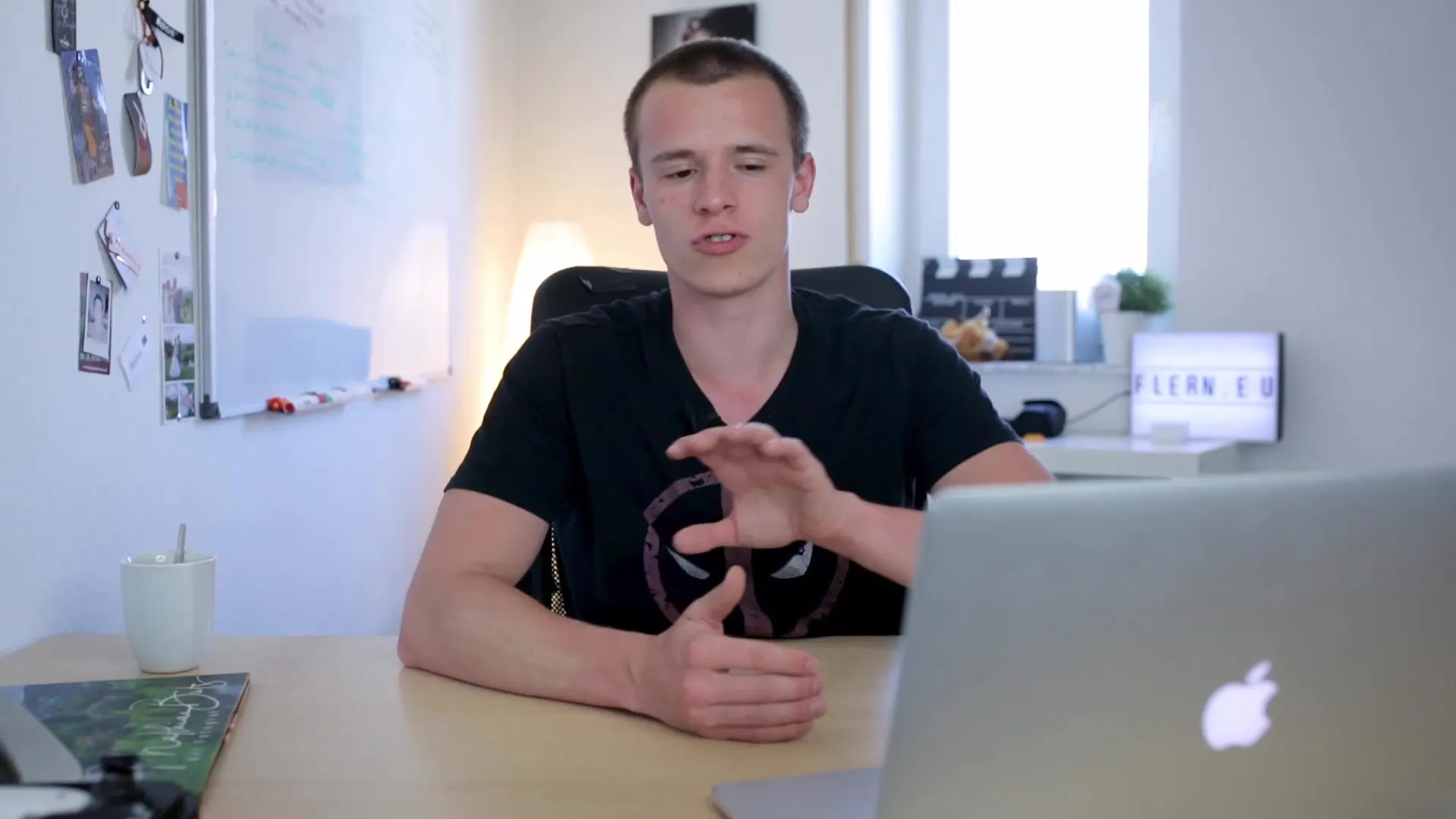
Налаштування тіней та світла
Після налаштування загальної експозиції, спрямуйте свої зусилля на обробку тіней. Тіні - це темні області зображення, які ви бажаєте освітлити, щоб зробити деталі видимими. Потягніть регулятор для тіней вправо, поки не отримаєте збалансоване зображення, на якому скелі будуть видною, але збережуть свою природну структуру. Потім ви можете трохи знизити світло, щоб підкреслити контраст між небом та ландшафтом та зберегти деталі в небі.
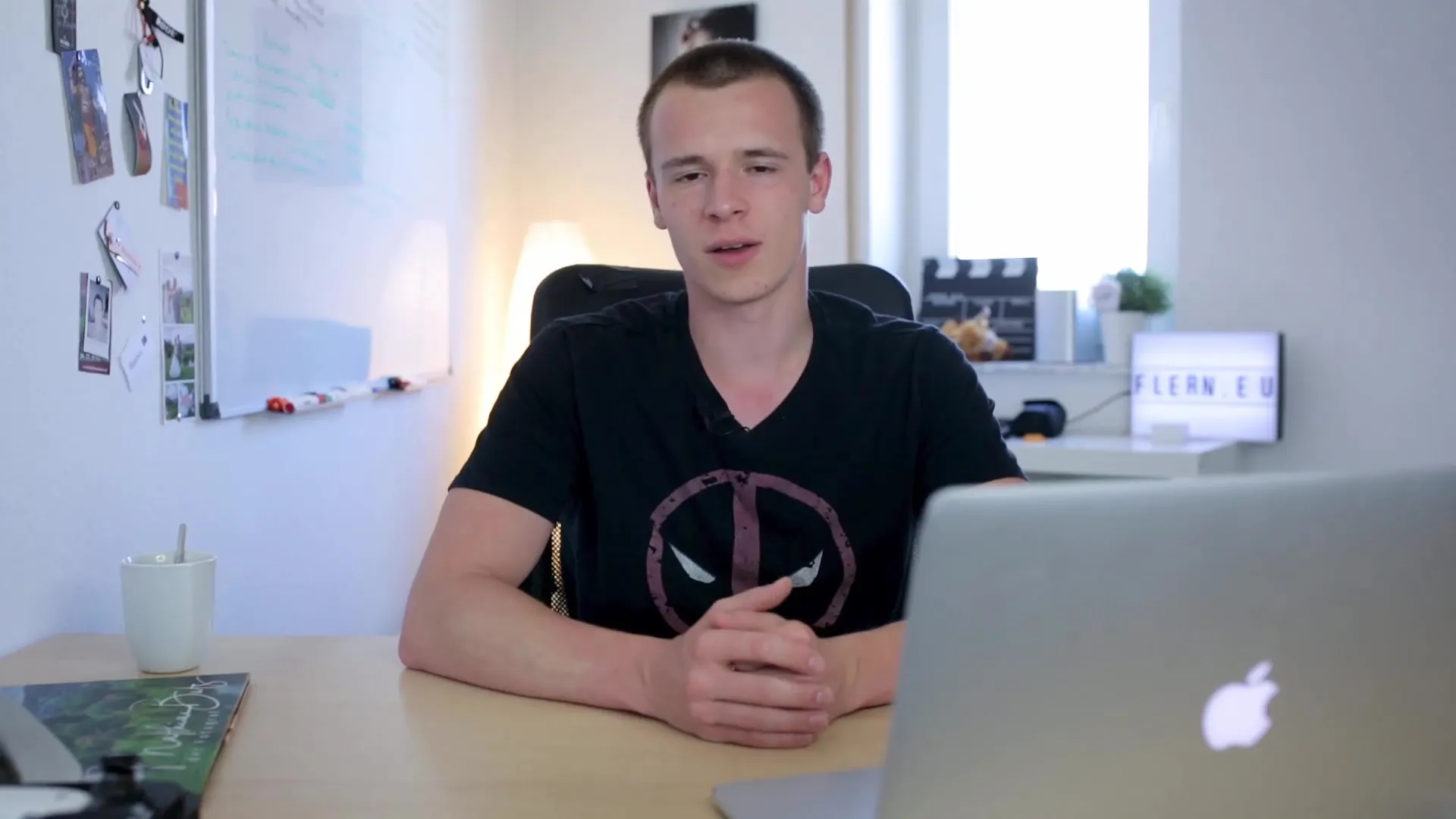
Підвищення контрастності за допомогою чорного та білого
Щоб надати зображенню більше глибини та контрастності, зараз працюйте з чорним та білим регуляторами. Чорний регулятор може допомогти створити глибші тіні, що робить зображення більш драматичним. Будьте уважні, не знижуйте занадто багато, коли ви налаштовуєте чорні значення, оскільки це може зробити зображення плоским. Потім перевірте, як білий регулятор впливає на загальний вигляд зображення та граєтеся з ним, щоб підвищити яскравість найсвітліших областей.
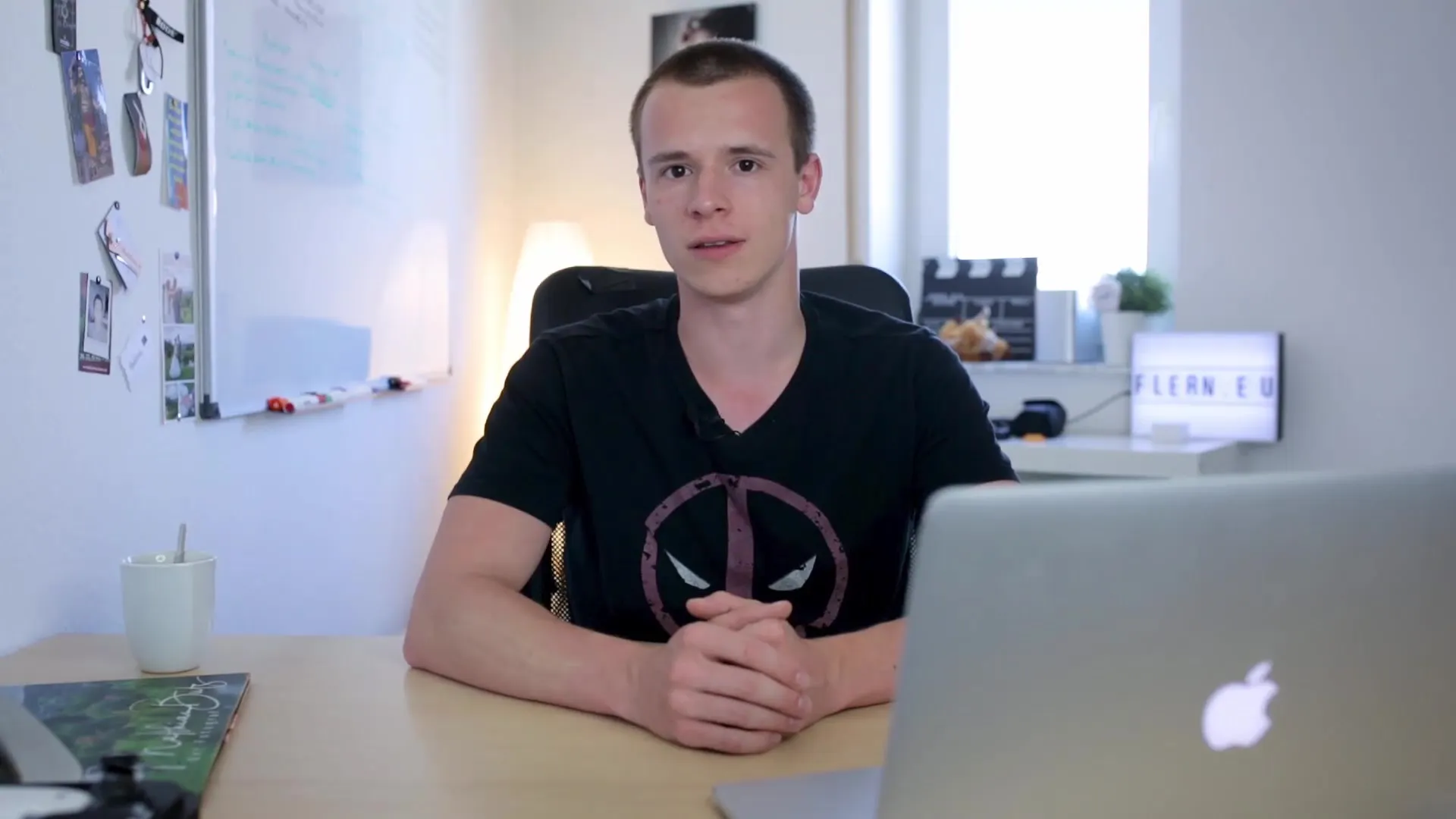
Оптимізація насиченості та динаміки
Після того, як ви побудували стійкий контраст, присвятіть час насиченості кольорів. Використовуйте регулятор динаміки, щоб більш тонко діяти з кольорами. Це означає, що ви налаштовуєте менш насичені кольори, не перенасичуючи вже яскравих кольорів. Це надає вашому зображенню більш яскраві кольори, не роблячи його натуральним.
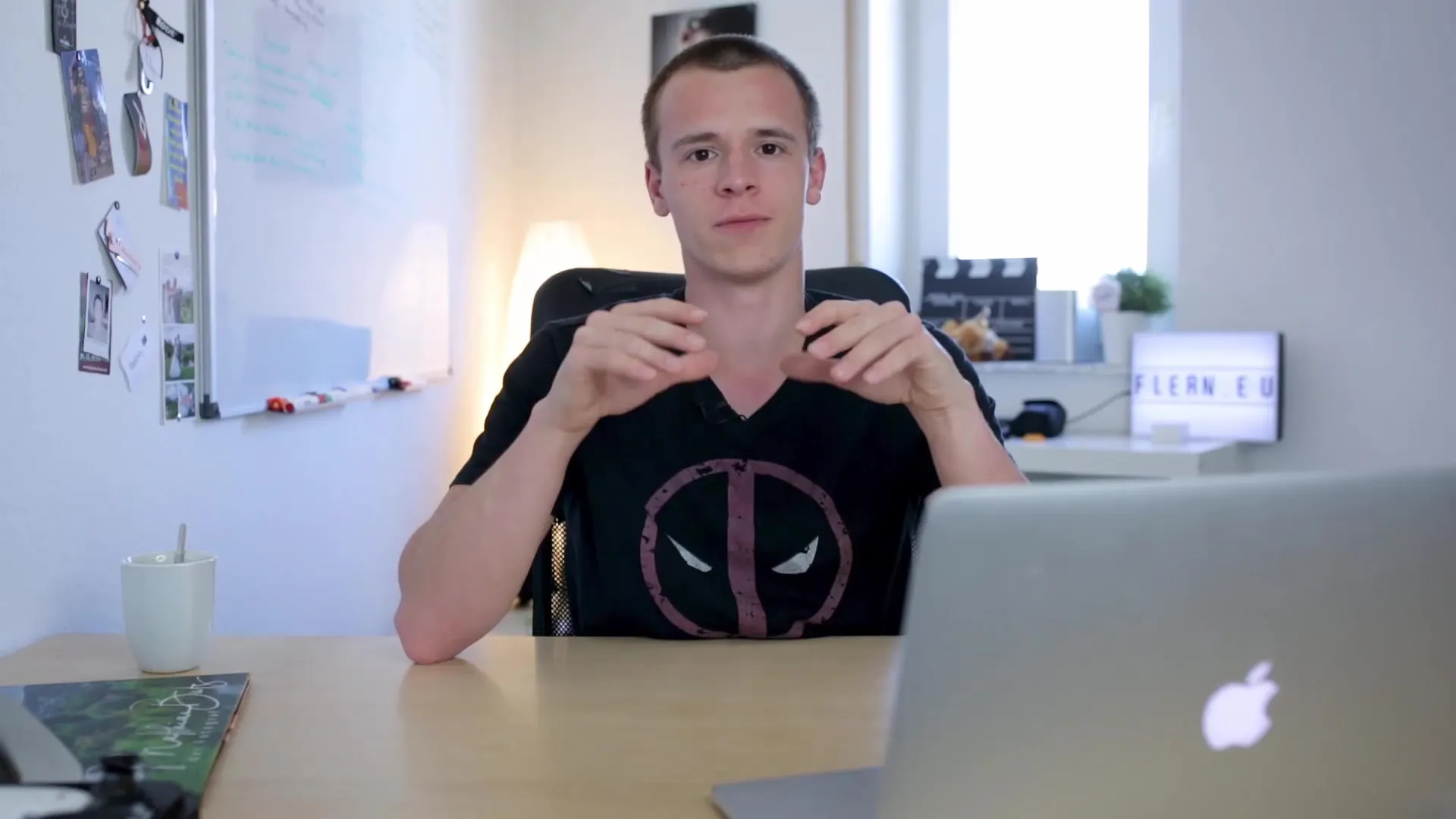
Змішування кольорів за допомогою балансу білого
Якщо після налаштувань зображення виглядає занадто синім, ви можете використати баланс білого, щоб підкреслити жовті та помаранчеві відтінки заходу сонця. Легкий зміщений регулятор вправо змінює відтінки кольорів, що робить зображення теплішим. Використовуйте попередній перегляд, щоб побачити, як налаштування впливає на загальний вигляд зображення.
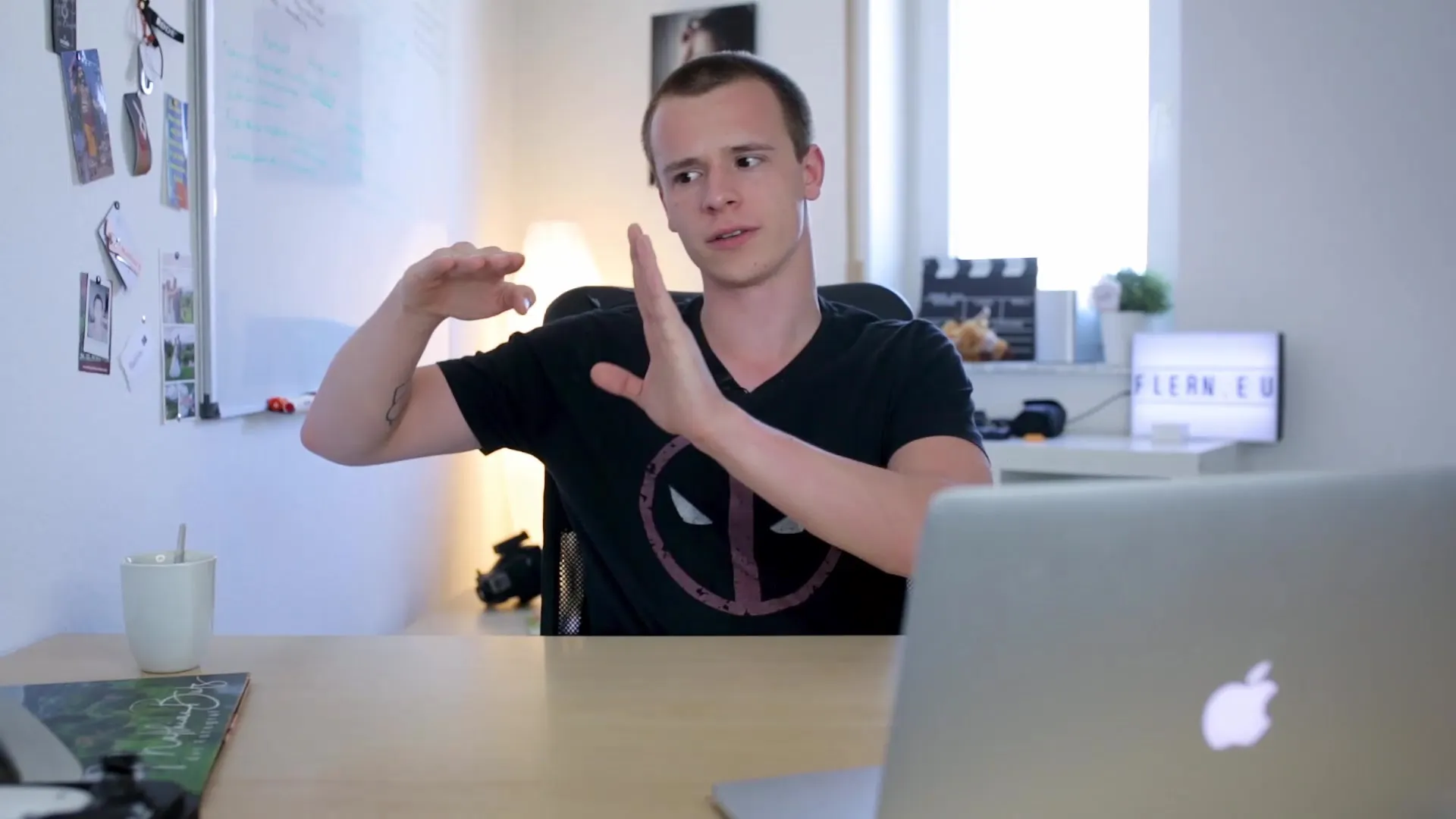
Дрібна обробка з місцевими налаштуваннями
Тепер настав час для захопливої частини - місцеві налаштування. Використовуйте градієнтний фільтр, щоб зменшити вгорі частини зображення, такі як небо, та зосередити увагу на центральних мотивах, таких як маяк. Потягніть фільтр по верхній частині зображення та налаштуйте параметри, такі як експозиція та концентрація, щоб належним чином вирівняти небо.
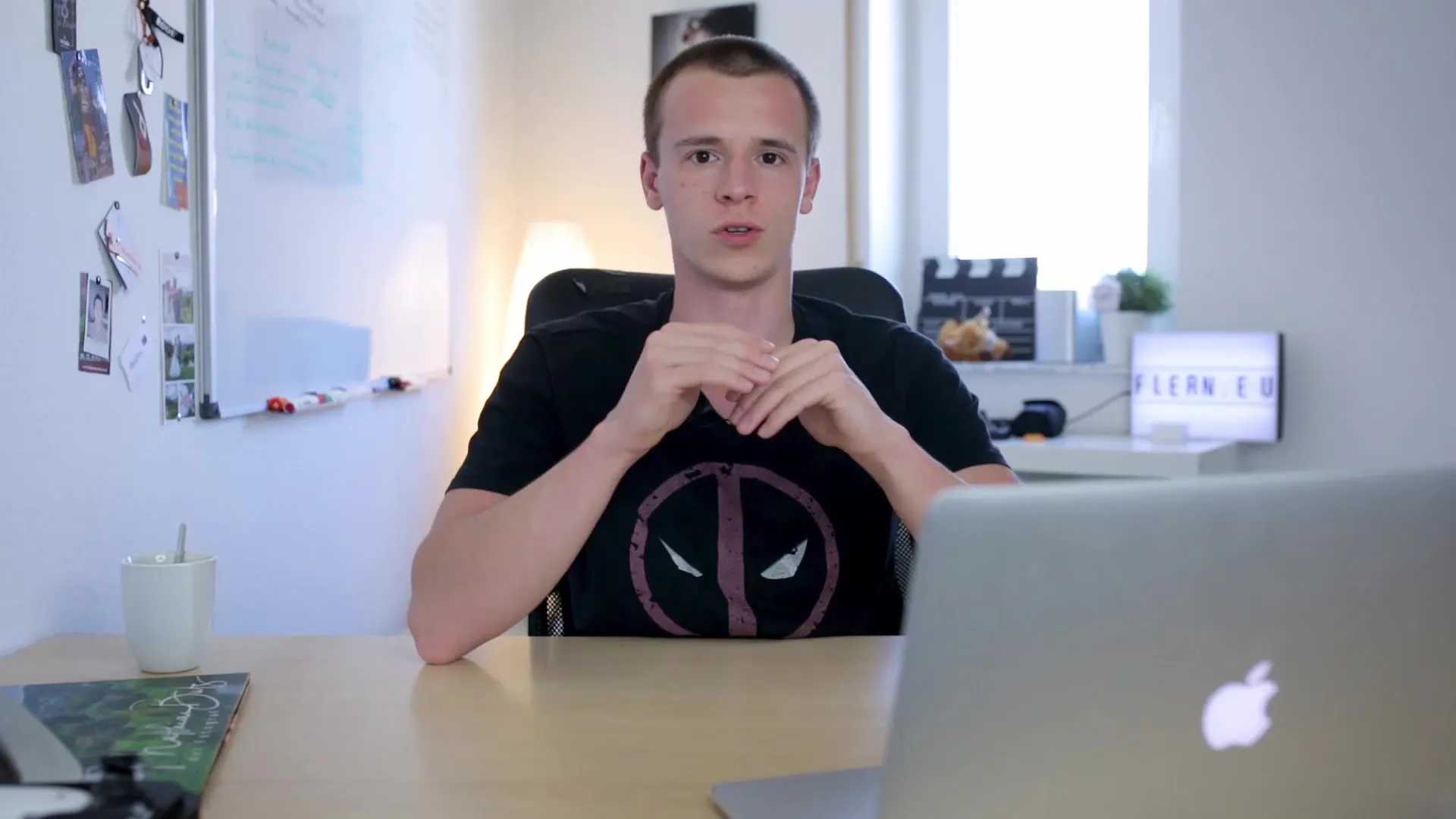
Застосування віньєтування
Щоб привернути увагу до маяка та ландшафту, можна застосувати віньєту. Пам'ятайте, що важливо робити це обережно, слабко налаштовуючи віньєту, це допоможе спрямувати погляд глядача в центр зображення, не зробивши його штучним.
Останні штрихи
На останок можна підвищити чіткість зображення, щоб висвітлити деталі. Пам'ятайте робити це обережно, щоб уникнути перевантаженого вигляду, який може відволікати увагу. Тестуйте декілька рівнів, доки не знайдете ідеальний радіус чіткості.

Підсумок
У цьому посібнику крок за кроком ви вивчили, як редагувати фотографії ландшафтів у Lightroom Classic CC. Ми обговорили важливість правильної експозиції, налаштування тіней і світлів, підвищення контрастності та колірності. Ці техніки допоможуть вам використати потенціал своєї ландшафтної фотографії та зробити ваші зображення живими та привабливими.
Часті питання
Як я можу налаштувати експозицію свого зображення в Lightroom?Ви можете налаштувати експозицію, перетягуючи регулятор експозиції в праву панель Lightroom.
Які основні регулятори в Lightroom для редагування ландшафтів?Основні регулятори - це експозиція, тіні, світлів, чорнові і білі відтінки.
Як зробити мої кольори яскравішими?Використовуйте регулятор динаміки замість регулятора насиченості для докладно налаштованих кольорів.
Як взаємодіяти з перевантаженими небесами?Найкращим методом є налаштування експозиції на небо та пізніше підсвічувати ландшафт.
Що робити, якщо на моєму зображенні занадто багато синього кольору?Використовуйте регулятор балансу білого, щоб змінити відтінок та підкреслити тепло заходу сонця.


